ちょっとずつPHPをいじったり、jsやcssをいじったりしてサイトの修正をちょこちょこやっていたんだけど、そろそろ本番環境いじるにもリスクがありすぎることに取り掛かろうと思って。
そのためにもローカル環境を作ってそっちで作ってから本番にあげますか!
って作業をしている最中にですねぇ・・・あらたな敵が来てしまったんだなぁ・・・!
ローカル環境とは
たとえば、アイキャッチの場所変えたいな・・・とか。
SNSボタン変えたいな・・・とか。
関連記事表示させたいな・・・とか。
まぁそういうのってプラグイン入れれば自動で調整したりできたりもするんだけど、プラグインって入れすぎると管理が大変なのね。
サイト自体も重くなっちゃうし、プラグインが干渉しあってうまくいくものもいかなくなったりするからね。
自分は勉強も兼ねて、あえてシンプルなテーマを選びつつ、欲しい機能は自分で作っていくスタイルで運営しています。
その過程でね、なんども恐ろしい目にあってきましたよ。
↑以外にも、ちょこちょこサイトぶっ壊してます。
でもちゃんとバックアップ取ってからPHPいじって、エラーが出たらバックアップ取っておいたやつを戻して・・・ってやってたから、すぐ復旧はできてたんだ。
でもこのやり方だと、大掛かりなことはできないんだね。
たとえば、関連記事とかも、いじったPHPが本番環境でうまい具合表示されたあと、CSSで形整えて・・・みたいなことしてるんだね。
まだこのくらいだったら1日で一気にできるんだけど、そろそろ1日かけても終わらないくかいでっけぇことをし始めようかと思って。
PHPもCSSも完全な状態が確認できてから、本番に上げたい!そのためにどうするか?ローカル環境構築だぁーーーー!!!!!
本番とは違う、自分のPC上(ローカル環境)だけで、本番環境と同じ状態にしたサイトのPHPをいじることによって、なんのリスクもなくサイトをぶっ壊してテストできるからね!
本番環境で505エラー起こしてこれ以上寿命縮めたくないからさ!
久しぶりにサーバーの管理画面にログインしたのが運の尽き
普段使うことないんだけどさ。PHPとかMySQLのバージョンの確認するためにさ、久しぶりにログインしたんだけど、おや?と。ひとつパスワードがわからずログインできないのありましてね。
サーバー管理画面に、データベース設定ってのがありましてね。
phpMyAdminってやつだったんですがね・・・。※画像はスターサーバーのものです。
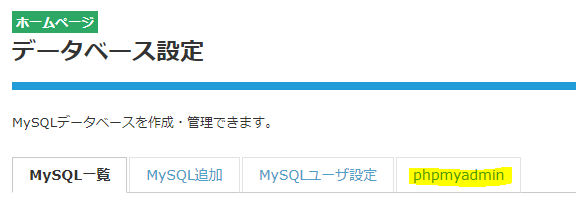
結論からいいますと、わたしが現在やっているローカル環境構築方法では、phpMyAdminにログインする必要はなかったのですね。
多分、他の方法でも、WordPressでのプラグイン「BackWPup」でバックアップ取ってる方は、そこからすべてダウンロードできるのでね、ログインする必要はないと思われるのですが・・・
気になっちゃってさ・・・
ログインできたほうが良くね?って思って。そしたらその下の方に、「パスワード変更」っていうわたしが求めていたボタンがあったので・・・パスワード変更したのですね・・・

まぁ。簡単にパスワード変更できる場所にあったし、実際簡単にパスワード変更できたのですが・・・
その後もう一度サイトに訪れましたらね・・・
データベース接続確立エラー

いや~驚きましたね!
真っ白な背景に、でかでかと「データベース接続確立エラー」の文字が!
ひっさしぶりに、WordPressのログイン画面すら出ない状態になりました!
自分のサイト開いてもそれ以外出ない!
なぜなんだ?!なぜパスワードを変更しただけで?!
ショックが大きすぎて、もう寝ようかな・・・と現実逃避しかけました。
まぁ落ち着いて考えればわかることなんですけどね。
データベースへのパスワード変更したんだから。
FTP内から見れる、WordPressを管理してるPHP内の記述のパスワードも変更しないとあかんで!ってことなんですよねぇ・・・
だったらそんな簡単なところにパスワード変更ボタン置いとかないでよッ!!
もっとちゃんと注意書きとかしてよッッ!
修正方法
色々調べた結果、wp-config.phpにデータベース設定に関する記述があるようです。
FTPでルート直下にある「wp-config.php」っていうファイルがあるんでデスクトップに落とします。
wp-adminファイルやwp-contentファイルなどと同じ階層にありますよぉ!
それをメモ帳で開きますとね、「MySQL データベースのパスワード」的な記述があると思います。
/** MySQL データベースのパスワード */
define('DB_PASSWORD', '〇〇〇');こんな感じのやつですよ!
この「〇〇〇」の部分が、もともとのパスワードだったんですね!
なので、サーバー管理画面からもう一度、データベース設定のパスワードを「〇〇〇」に変更して保存!
その結果!
無事こうやって記事を書けているわけですね・・・。
あーびびった!
まとめ
ということでね、ものすごい気軽な感じで「パスワード変更」ボタンが置いてありますが。
データベース設定は気軽にいじるな!!!
これですね。
ほんとみなさん、気を付けましょう・・・
まぁそのおかげでもないですが、無事ローカル環境構築できたでよ!それに関しては次回!
疲れたーー
そんじゃお疲れさまでしたーーー!!